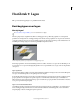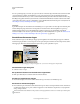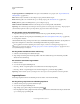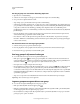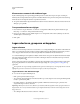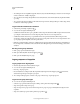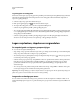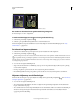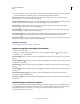Operation Manual
273
PHOTOSHOP GEBRUIKEN
Lagen
Laatst bijgewerkt 8/6/2011
Laaginhoud met randen (links) en met geactiveerde transformatiemodus (rechts)
De randen van de inhoud in een geselecteerde laag weergeven
❖ Kies Weergave > Tonen > Laagranden.
Transformatiehandgrepen weergeven in een geselecteerde laag
1 Selecteer het gereedschap Verplaatsen .
2 Selecteer op de optiebalk Besturingselementen voor transformatie tonen.
U kunt de laaginhoud vergroten/verkleinen en roteren met behulp van de transformatiehandgrepen. Zie “Vrije
transformaties” op pagina 197.
De inhoud van lagen verplaatsen
1 Selecteer in het deelvenster Lagen de lagen die de objecten bevatten die u wilt verplaatsen.
2 Selecteer het gereedschap Verplaatsen .
U kunt de lagen selecteren die u rechtstreeks in het documentvenster wilt verplaatsen. Schakel Automatisch selecteren
op de optiebalk van het gereedschap Verplaatsen in en kies Laag in het keuzemenu. Houd Shift ingedrukt en klik om
meerdere lagen te selecteren. Schakel Automatisch selecteren in en kies Groep om de volledige groep te selecteren wanneer
u een laag in de groep selecteert.
3 Voer een van de volgende handelingen uit:
• Sleep in het documentvenster een willekeurig object op een van de geselecteerde lagen. (Alle objecten op de laag
worden samen verplaatst.)
• Druk op een pijltoets op het toetsenbord om de objecten één pixel te verschuiven.
• Houd Shift ingedrukt en druk op een pijltoets op het toetsenbord om de objecten tien pixels te verschuiven.
Objecten uitlijnen op verschillende lagen
U kunt de inhoud van lagen en groepen uitlijnen met behulp van het gereedschap Verplaatsen . (Zie “De inhoud
van lagen verplaatsen” op pagina 273.)
1 Voer een van de volgende handelingen uit:
• Als u meerdere lagen wilt uitlijnen, selecteert u de lagen met het gereedschap Verplaatsen of in het deelvenster
Lagen, of selecteert u een groep.
• Als u de inhoud van een of meer lagen wilt uitlijnen met een selectiekader, maakt u een selectie in de afbeelding en
selecteert u vervolgens de lagen in het deelvenster Lagen. Gebruik deze methode voor het uitlijnen met een
opgegeven punt in de afbeelding.